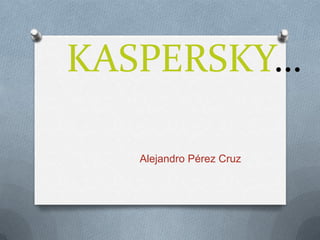
Poco sobre kaspersky 2012
- 1. KASPERSKY… Alejandro Pérez Cruz
- 2. ¿Por qué Kaspersky? • La elección de la mejor protección posible es vital para protegerse contra las amenazas actuales a Internet. La elección correcta puede ser hecha por aprender más sobre las capacidades y ventajas clave de los productos de Kaspersky Lab.
- 3. Kaspersky Anti-Virus es un antivirus que realiza una excelente combinación de protección reactiva y preventiva, protegiéndote eficazmente de virus, troyanos y todo tipo de programas malignos. Adicionalmente, dentro del grupo de programas malignos, Kaspersky Anti-Virus 2011 también se encarga de proteger tu Registro y todo tu sistema contra programas potencialmente peligrosos como los spyware.
- 4. O Kaspersky Anti-Virus cuenta con una merecida fama de ser uno de los antivirus que posee un mejor análisis en 'busca y captura' de virus. Eso sí, Kaspersky realiza un análisis muy a fondo con lo que suele tardar bastante. O En cuanto a las novedades de Kaspersky Anti-Virus, cabe destacar el Gadget para Windows 7 y Vista, que facilita el acceso a las funciones de forma rápida y cómoda.
- 5. Pros O Fácil uso con menús claros O Análisis rápido o completo O Perfil para juegos O Revisión de enlaces URL Contras O Actualización de firmas un poco lenta O Elevado consumo de recursos
- 7. Si se le solicita que ejecute el archivo, haga clic en Ejecutar.
- 8. Paso 2: Proceso de instalación Haga clic en Siguiente para iniciar la Instalación rápida..
- 9. Es posible que, mientras Kaspersky está en proceso de instalación, aparezca una notificación del Centro de seguridad de Windows que indique que se produjo un problema. Esto es normal y se resolverá automáticamente una vez que el proceso haya finalizado.
- 10. Paso 3: Asistente de configuración Escriba el código de activación de 20 caracteres Haga clic en Siguiente.
- 11. Haga clic en Finalizar para comenzar a utilizar Kaspersky Internet Security 2012.
- 12. Activar kaspersky 1. Abrir ventana principal de la aplicación 2. Clic en Administrar licencia.
- 13. Clic en eliminar licencia o número de licencia (X roja)
- 14. ¿Está seguro de que desea eliminar la licencia activa?. Confirmar. Eliminar licencia.
- 15. 1] Abrir el la consola de comandos (cmd) [2] Arrastrar sobre la consola de comandos (cmd) el archivo avp.com o avp.exe ubicado en la carpeta de instalación de KIS 2012 (C:Program FilesKaspersky LabKaspersky Internet Security 2012) y presionar la barra espaciadora del teclado [3] Escribir addkey, nuevamente presionar la barra espaciadora del teclado y arrastrar el archivo .key a la consola de comandos [4] Presionar Enter y Kaspersky estará activado automáticamente, podrán actualizar y proteger su computadora
- 16. Una vez que el programa esté instalado y se haya iniciado, le recomendamos realizar las siguientes operaciones: O Actualizar las bases de datos. Para esto, haga clic en Actualizar, a la izquierda y, luego, en Ejecutar actualización, a la derecha de la ventana principal. O Comprobar que el equipo esté protegido. El color de la barra horizontal y la luz ubicada en la parte superior de la ventana principal del programa indican el estado de protección del equipo: Verde: el equipo está protegido. Amarillo y rojo: el equipo está en riesgo. O Analizar el equipo en busca de virus. Kaspersky le recomienda realizar un análisis completo del equipo. Haga clic en Analizar, a la izquierda de la ventana principal y, a continuación, en Ejecutar análisis completo, a la derecha.
